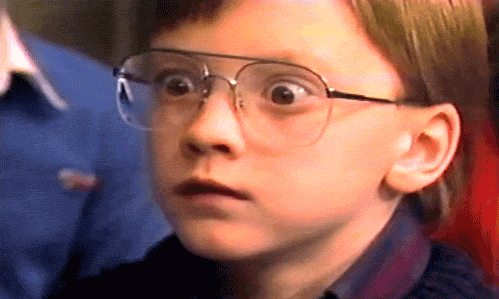关注我们|千源网络技术
最专业/最全面/最详细/公众号关注一个就够了!
前言
上篇说了虚拟机的一些基础知识,这一篇我们来说一下新建虚拟机,新建虚拟机没有什么难度,但是却有很多的技巧。接下来就和大家详细的讲一下。
新建虚拟机
新建虚拟机的时候一般会有“典型”和“自定义”两种配置,这里我们选择第二种自定义方式,点击下一步之后,选择稍后安装系统这样可以避免一些不必要的麻烦,如果你不信的话可以试试哦~
(如下图)



接下来在选择操作系统这一步骤,我们千万不要乱选因为这一步是必要性的,不同系统VM优化方向不同,至于引导模式建议选择BIOS模式这样的话操作更好一点,当然了 UEFI 模式也没有什么问题。
(如下图)


处理器设置
处理器设置这里,许多人都会有一种误解在设置处理器数量的时候,我们要理解“处理器数量”指的是多少颗CPU而不是CPU的核心数量。
所以这里我们可以直接默认选择 1 至于处理的内核数量这里,给大家举例一颗8核心16线程的CPU再分配的时候,是按照逻辑内核来分配的,即1线程也算是1内核。再分配内核的时候,建议选择半差不多,太少了虚拟机卡的厉害,太多了主机也卡的厉害。
(如下图)

内存设置
内存设置这里建议大家设置4G以上内存,内存小了影响虚拟机性能,如果设置的过小可能会无法启动。
(如下图)

网络设置
在网络设置这里一般分为以下三个选项设置。
- 桥接:虚拟机直接连接主机网络。
- NAT:简单来说主机是起到一个路由器的作用,虚拟机再连接这台路由器。
- 仅主机:虚拟机只能与主机通讯。
(如下图)

就单独封装系统来说选择NAT就可以了,在桥接模式下如果你的路由器打开了DHCP那么虚拟机也能获取一个IP。

磁盘控制器
至于说磁盘控制器没有什么好说的,推荐哪一个就选择哪一个就好了,而在虚拟磁盘类型这里有IDESCSSATANVMe四个类型选择。
这里我们不考虑说哪个好与不好,就单独封装系统而言兼容性第一,速度第二选择最适合自己的就好了。
(如下图)

在磁盘这里建议大家选择创建新虚拟磁盘就可以了,然后就是分配磁盘空间大小,只要空间能够安装系统即可,建议多留出一些空间来存放数据,在最下面的选项这里,我们选择存放为单个文件即可,不要勾选立即分配磁盘空间这样的好处就是比较省空间。
(如下图)


最后呢就是为磁盘文件取一个名字,这里不要起个中文名,切记切记~
(如下图)


最后
今天的教程就到这里啦,我们改天再会~
想要了解更多系统相关知识,不妨关注一下
公众号:千源网络技术
可以在文章下留言你们想了解的问题,后期会更新哦~
精彩推荐
Mac如何更改启动台软件图标大小和行数
安装软件提示来自身份不明开发者解决办法
为何软件都默认安装在C盘?不知道的快来看看!
,